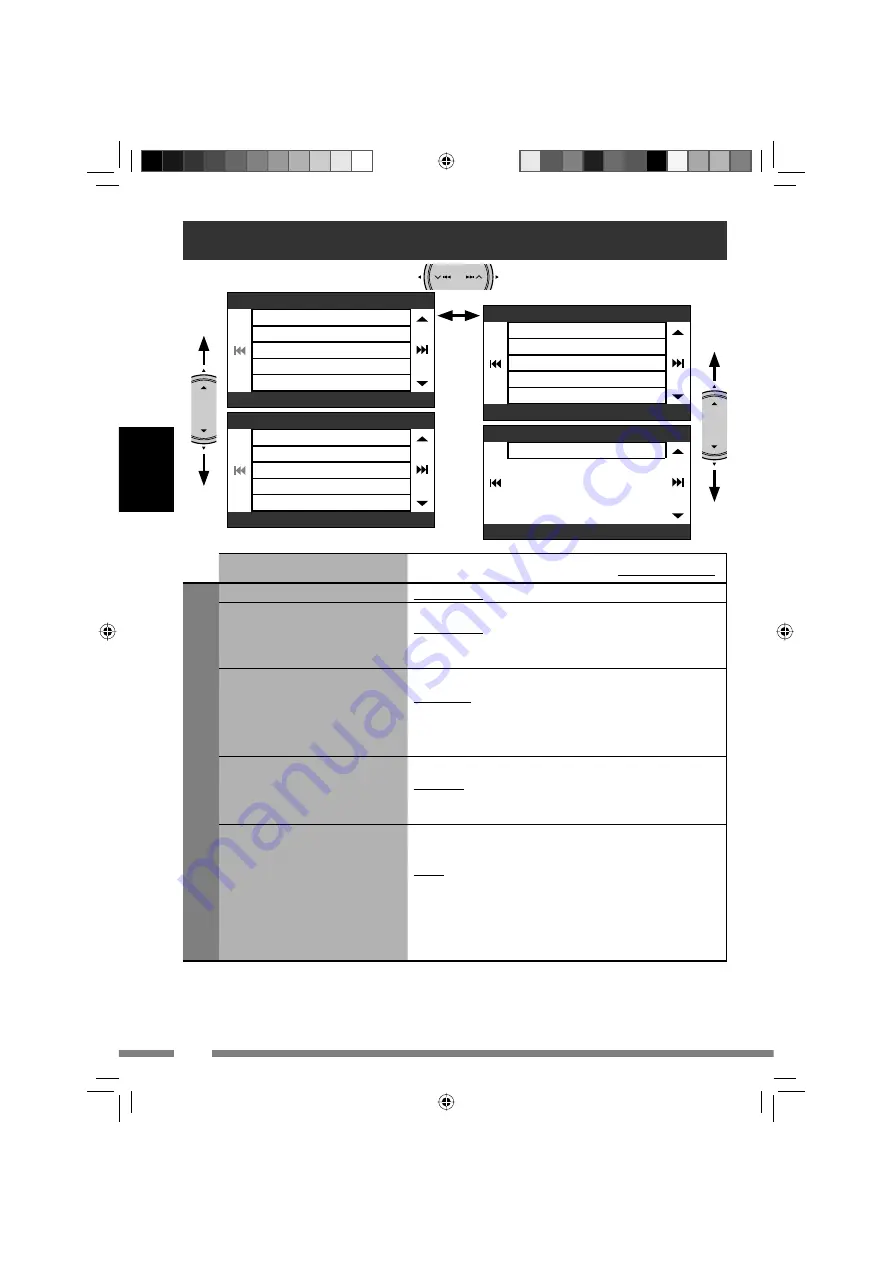
FRANÇAIS
90
Articles du menu AV
☞
[12]
pour les détails sur l’utilisation
des menus.
*1 Ce réglage est commun avec le réglage
Langue
du menu de Réglage (
☞
[46]
)
*2 La connexion du fil ILLUMINATION CONTROL est requise. (
☞
Manuel d’installation/Raccordement)
Menu AV
1/2
Réglage
EQ
Son
Commande d’écran
Format Image
Menu AV
2/2
Mode
Liste
Enregistrer
Éditez
Ent. titre
Réglage 1/2
Afficher
Horloge
Disque
Tuner
Entrée
Réglage 2/2
Autres
Articles du menu
Réglages sélectionnables
(Réglage initial)
Afficher
Langue
*
1
English US, Español, Français
Papier Peint
Vous pouvez choisir l’image de fond du moniteur.
Par défaut, Rouge, Jaune, Vert, Ciel, Bleu,
Pourpre, Foncé-Rouge, Brun, Foncé-Vert,
Foncé-Ciel, Foncé-Bleu
Défilement
Arrêt
:
Annulation.
Une Fois
:
Fait défiler une fois les informations de l’affichage.
Auto
:
Répète le défilement (à 5 secondes d’intervalle).
• Maintenir DISP pressée permet de faire défiler les
informations quel que soit ce réglage.
Affichage Balise
Arrêt
:
Annulation.
Marche
: Affiche les données de la balise lors de la
lecture d’une plage MP3/WMA/WAV sur un disque ou
sur le disque dur.
Gradateur
Arrêt
: Annulation.
Marche
: Met en service le gradateur.
Auto
: Assombrit le moniteur quand vous allumez les
feux de la voiture.
*
2
Réglage Heure
: Réglez l’heure pour commuter l’écran
jour/nuit.
• Quand vous choisissez
Réglage Heure
, réglez
l’heure de commutation sur l’écran suivant.
• Les articles de menu affichés peuvent varier.
FR_KDNX505_3_audio_d[J].indd 90
FR_KDNX505_3_audio_d[J].indd 90
2007.7.11 3:58:10 PM
2007.7.11 3:58:10 PM
















































